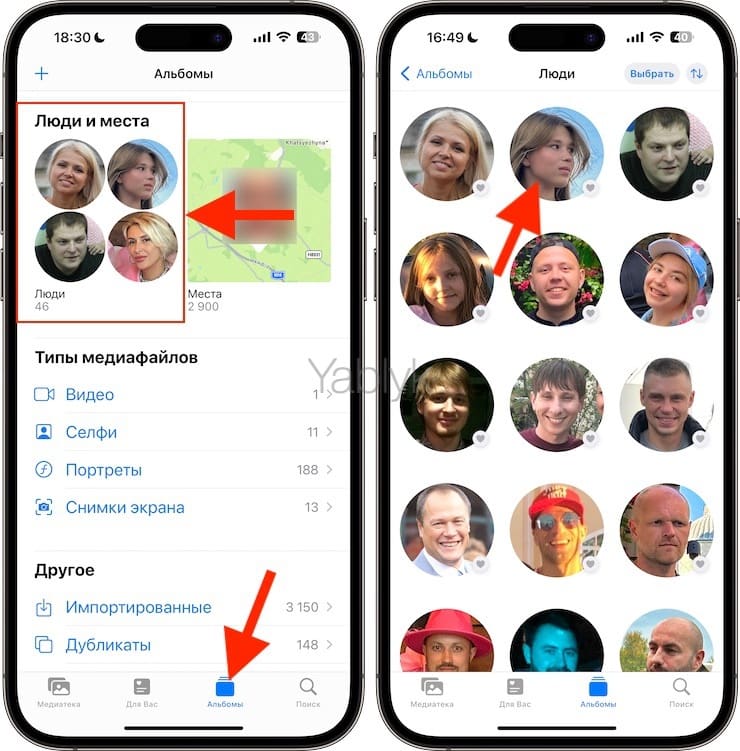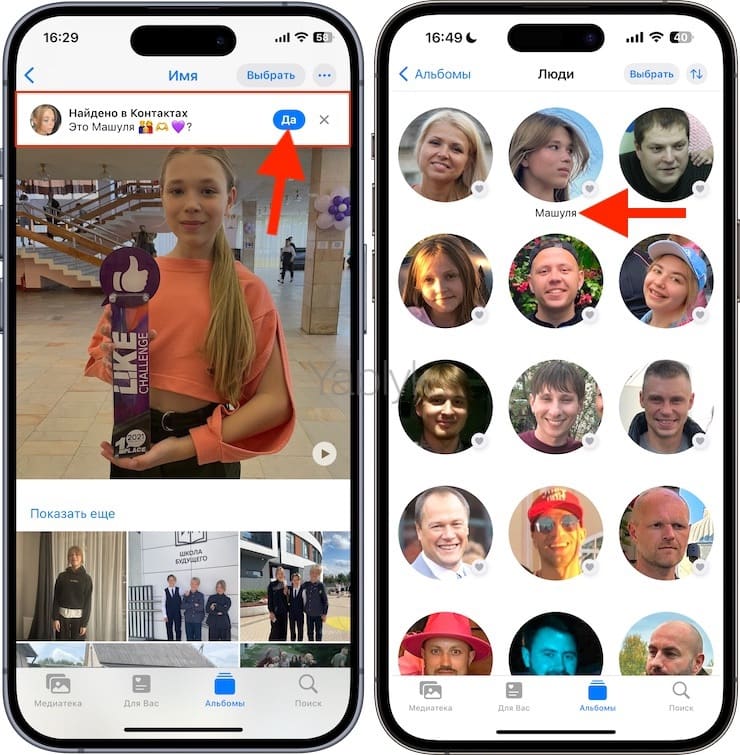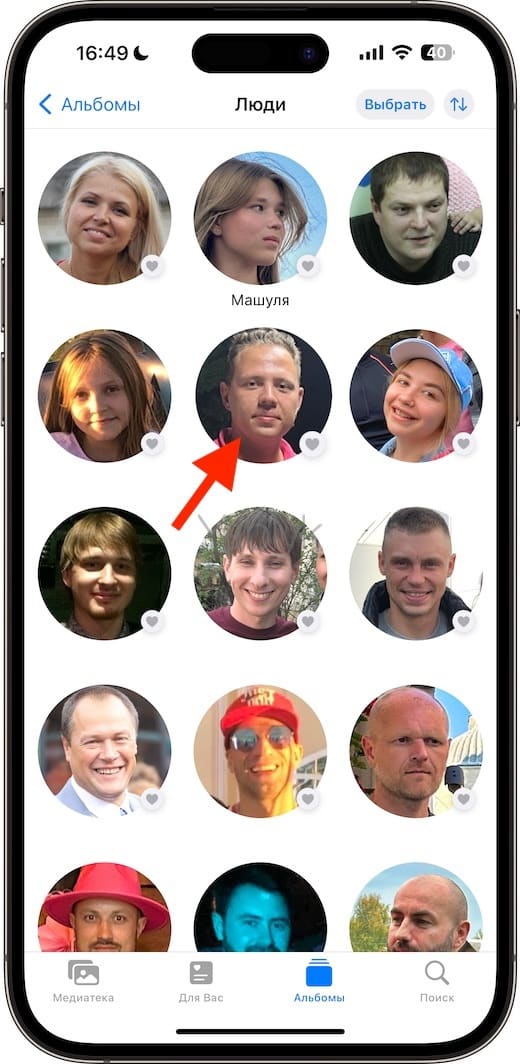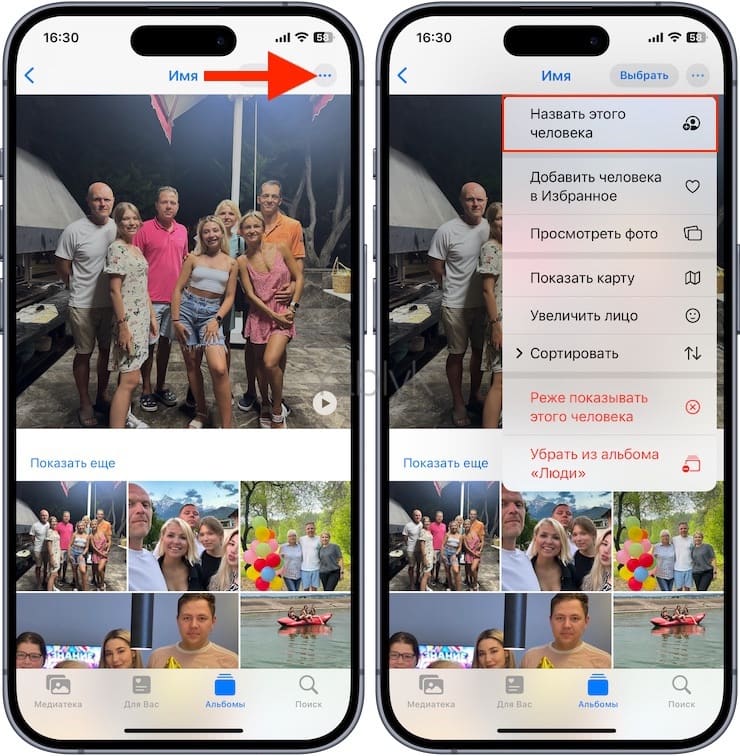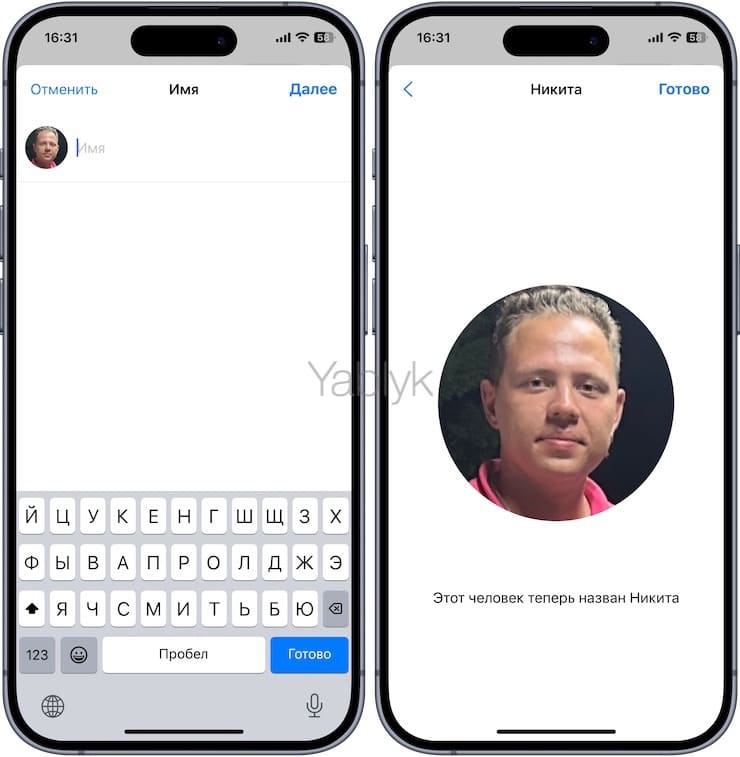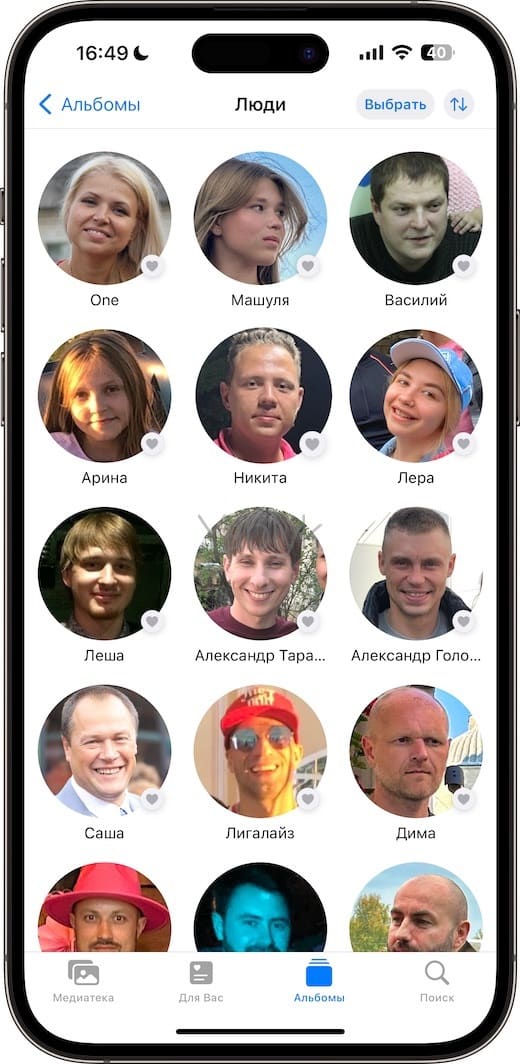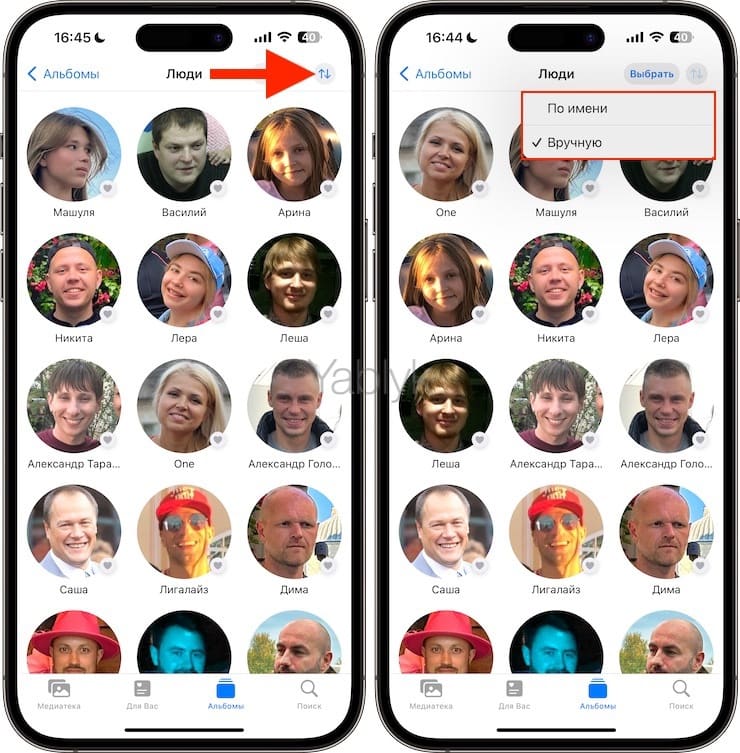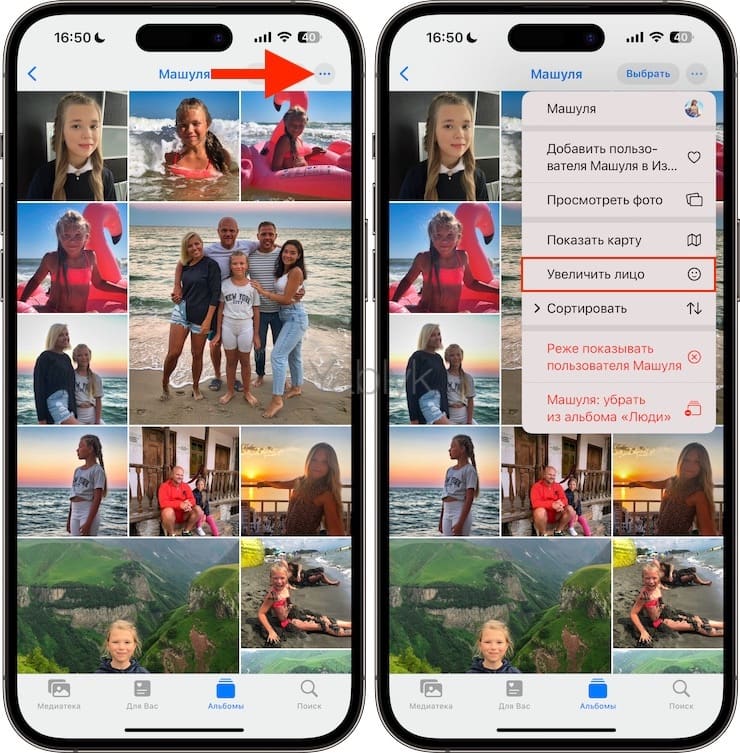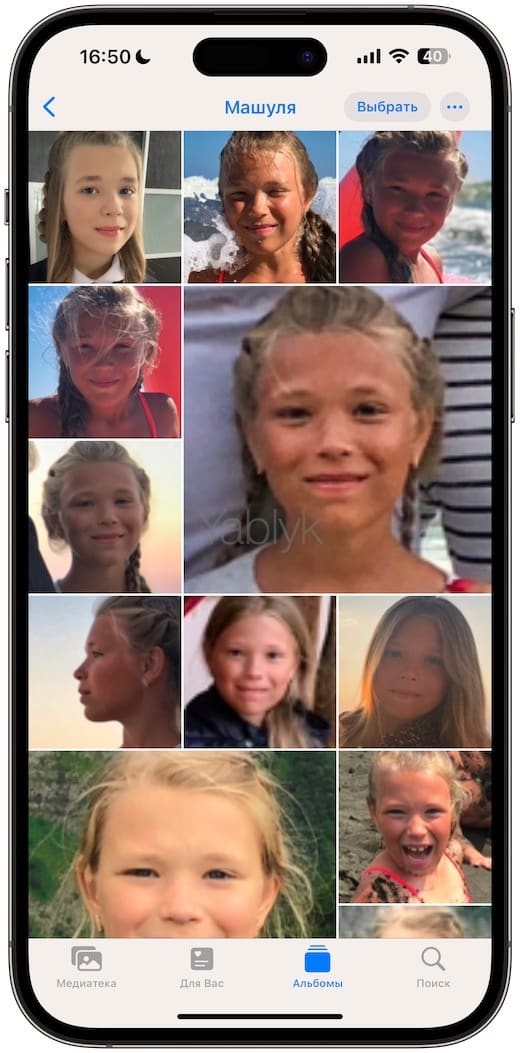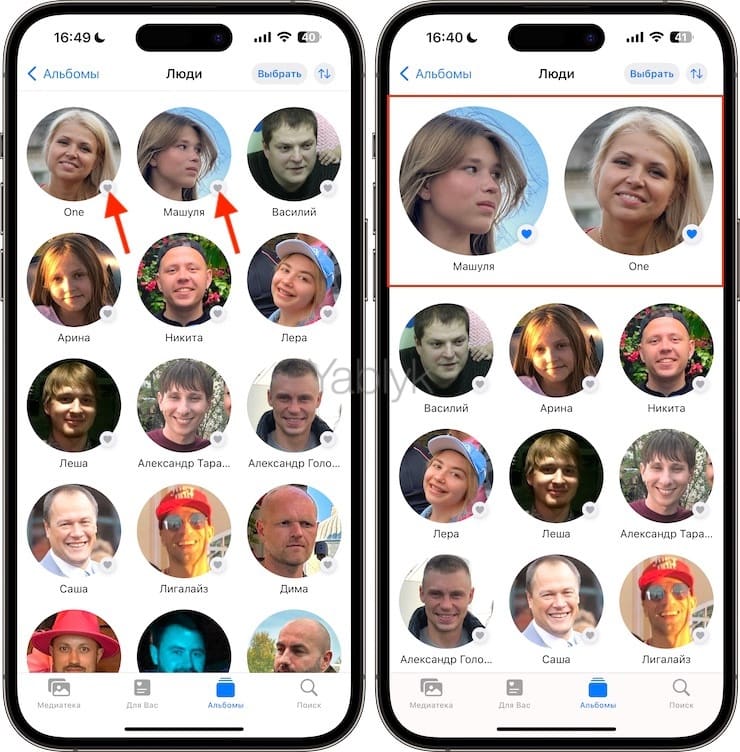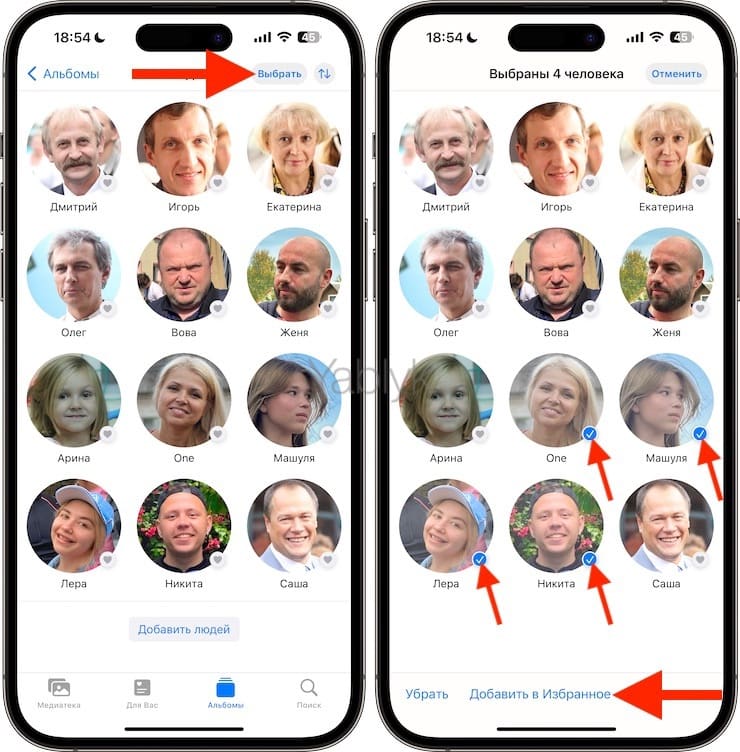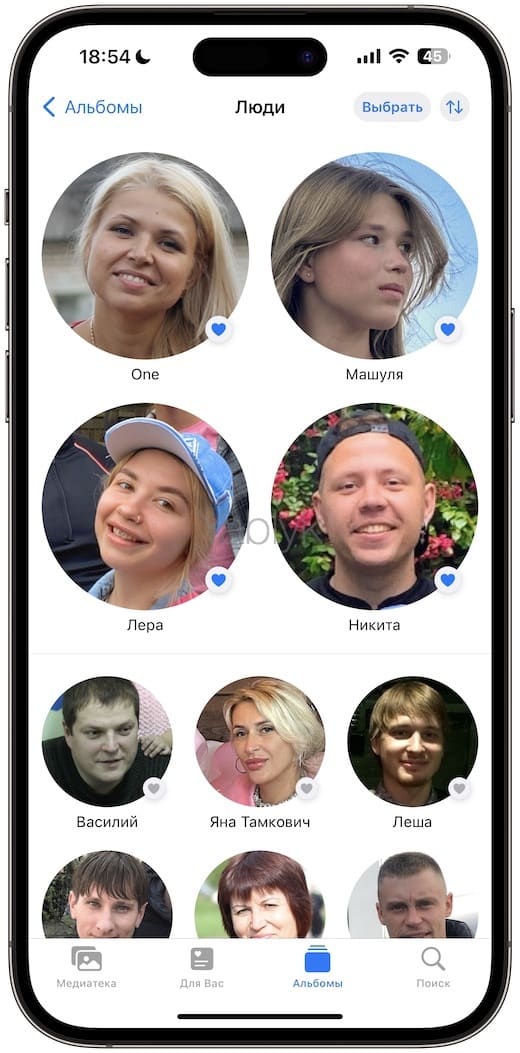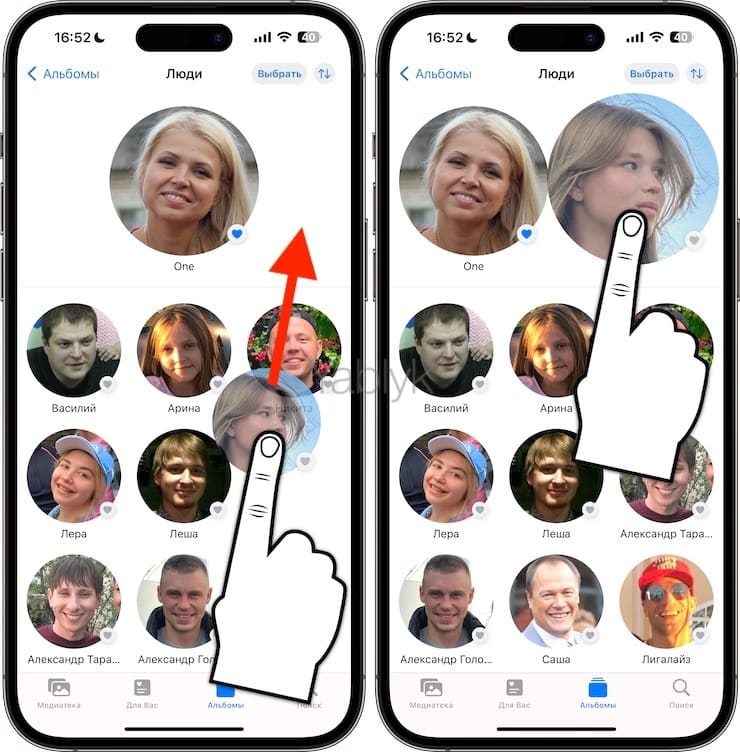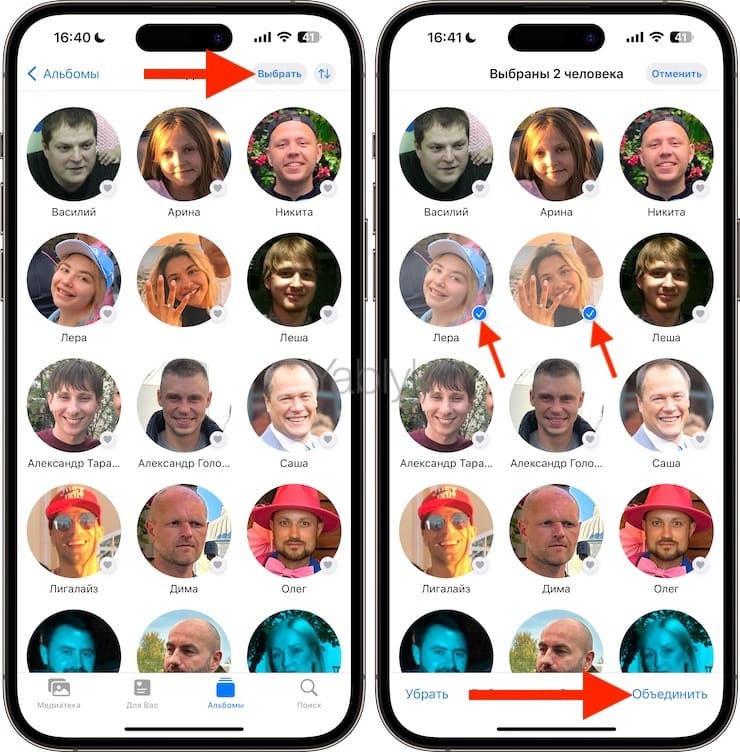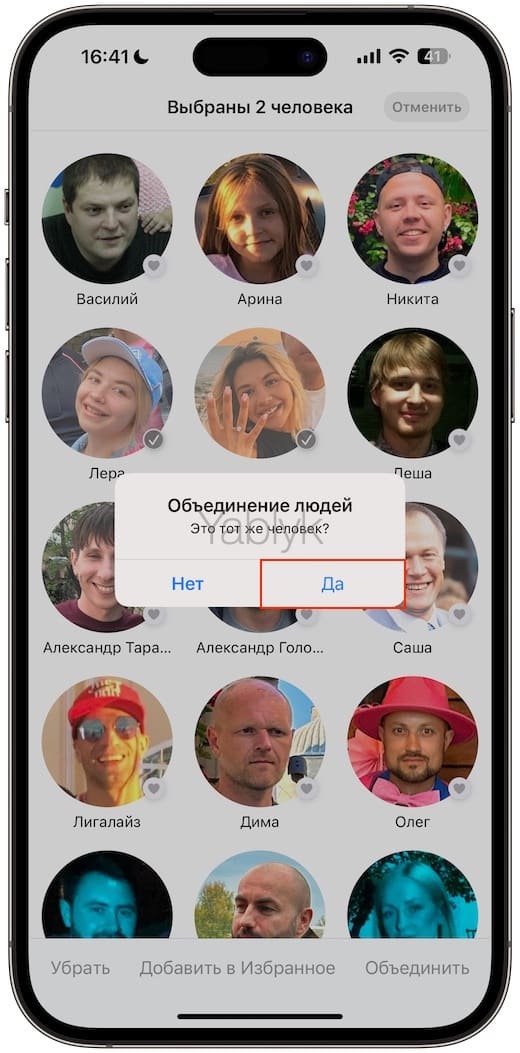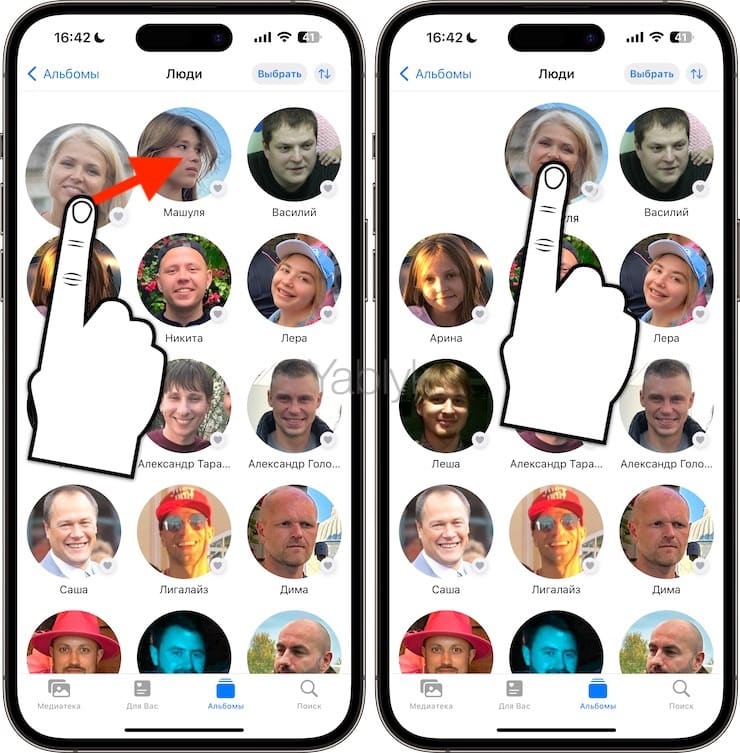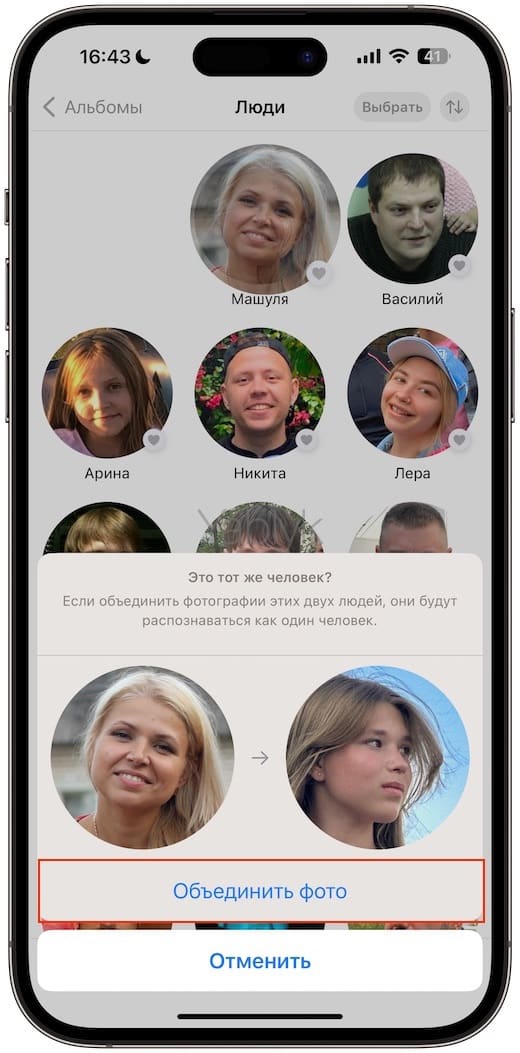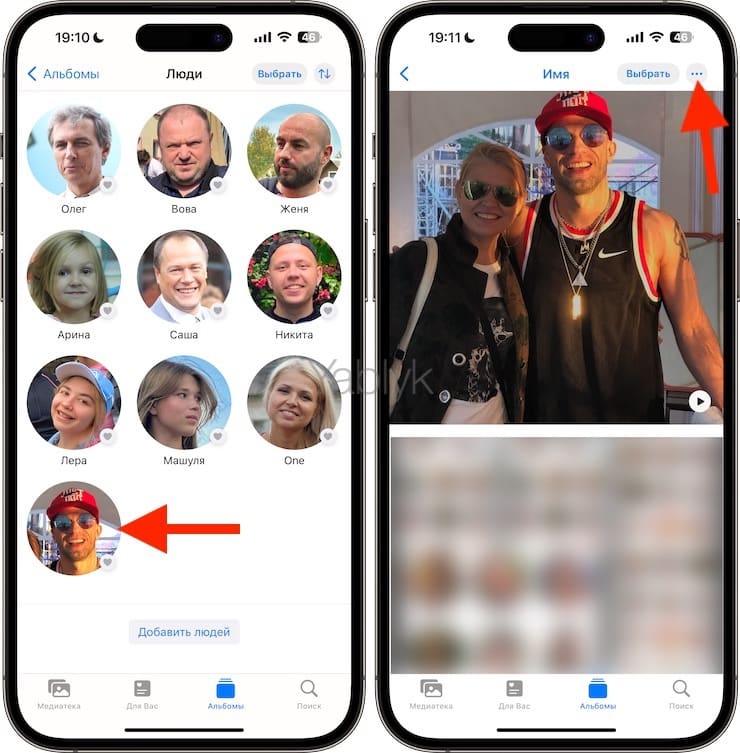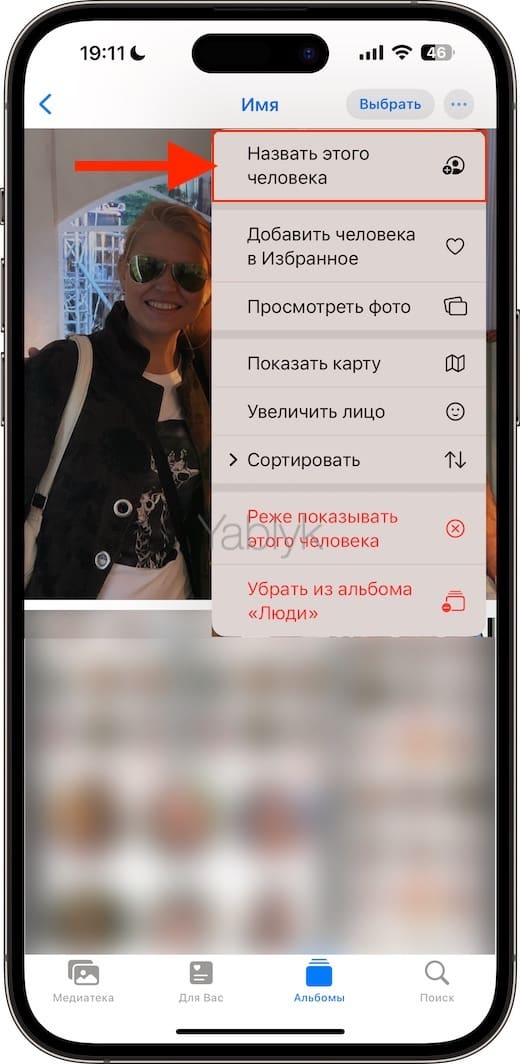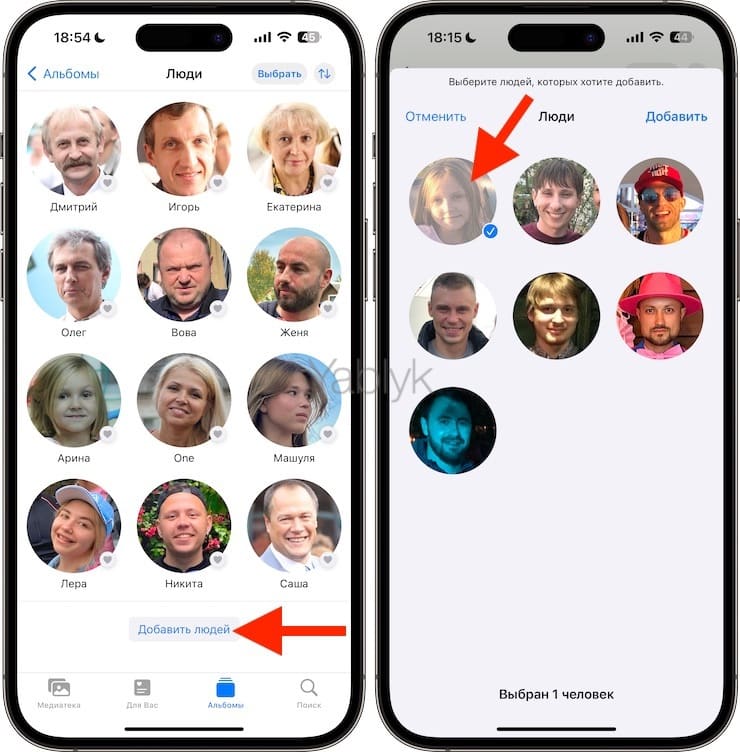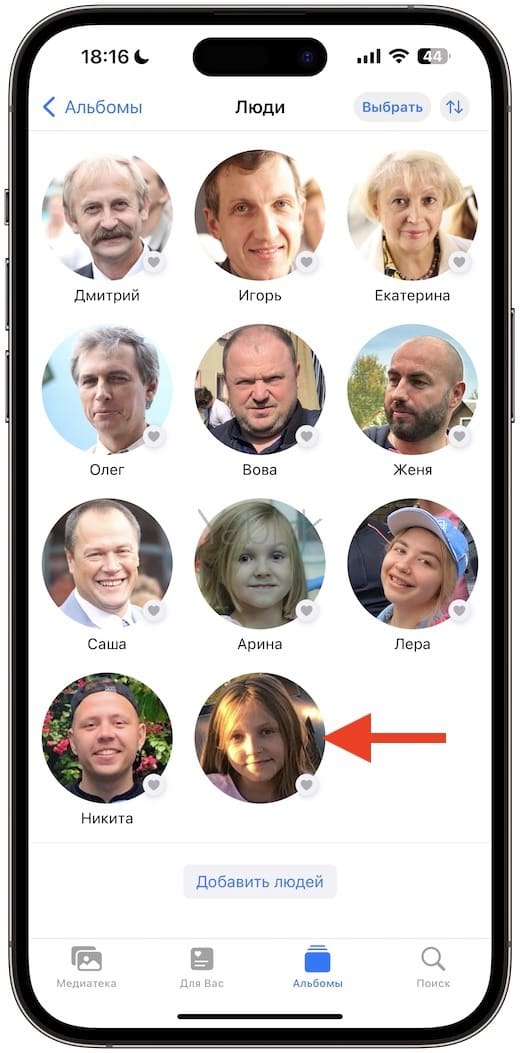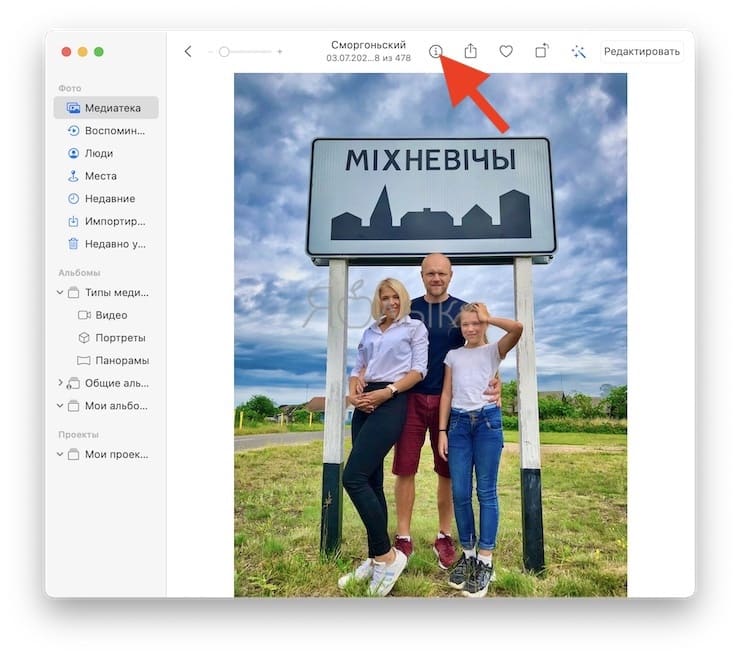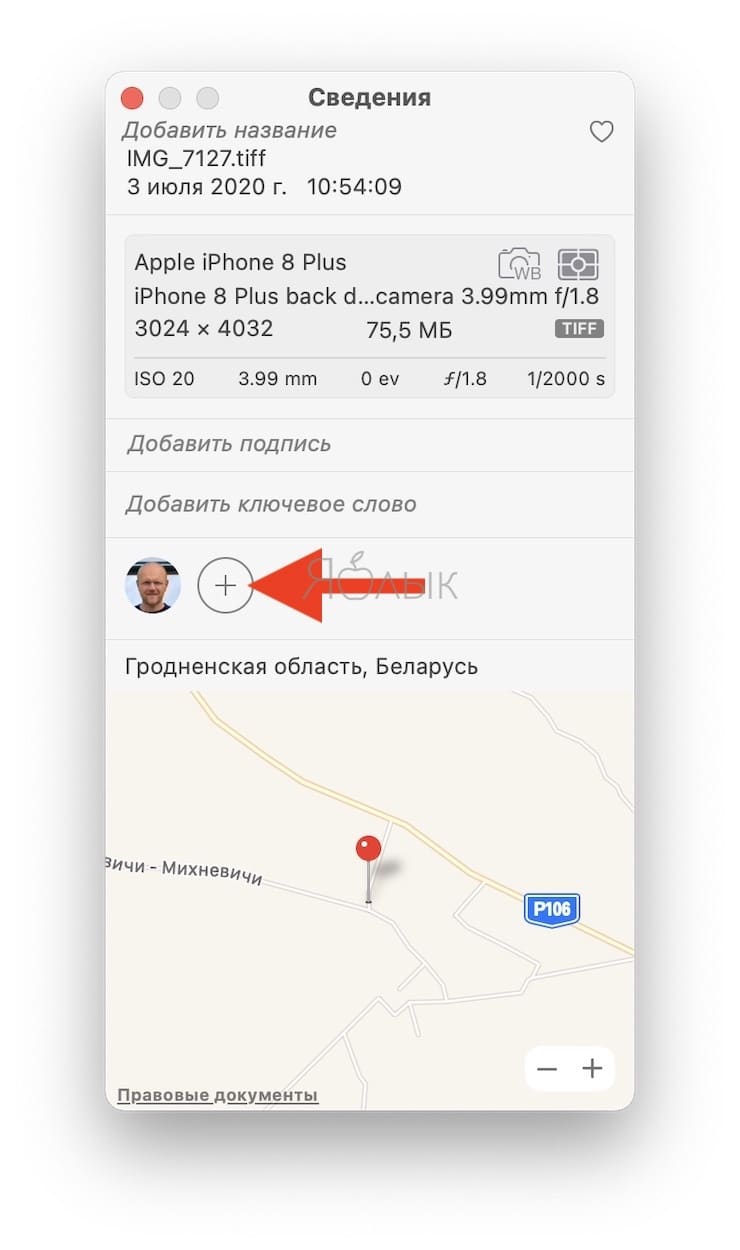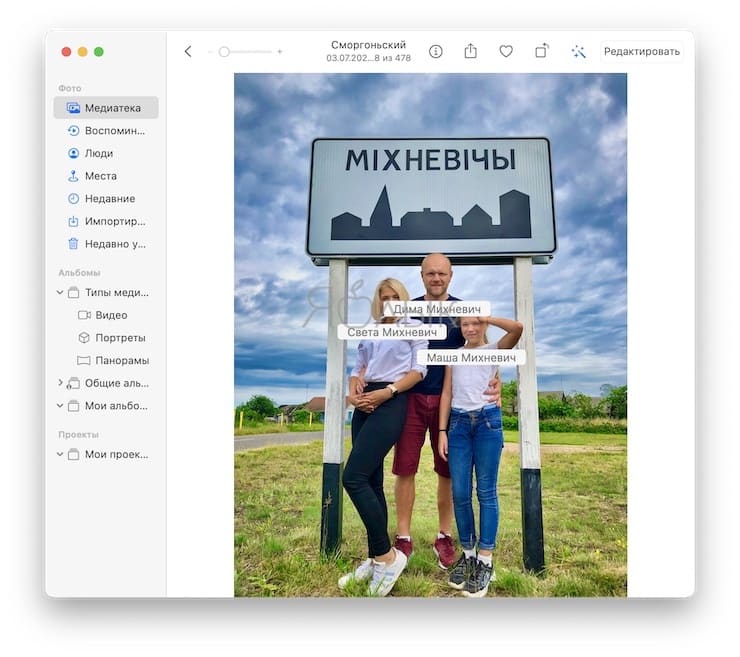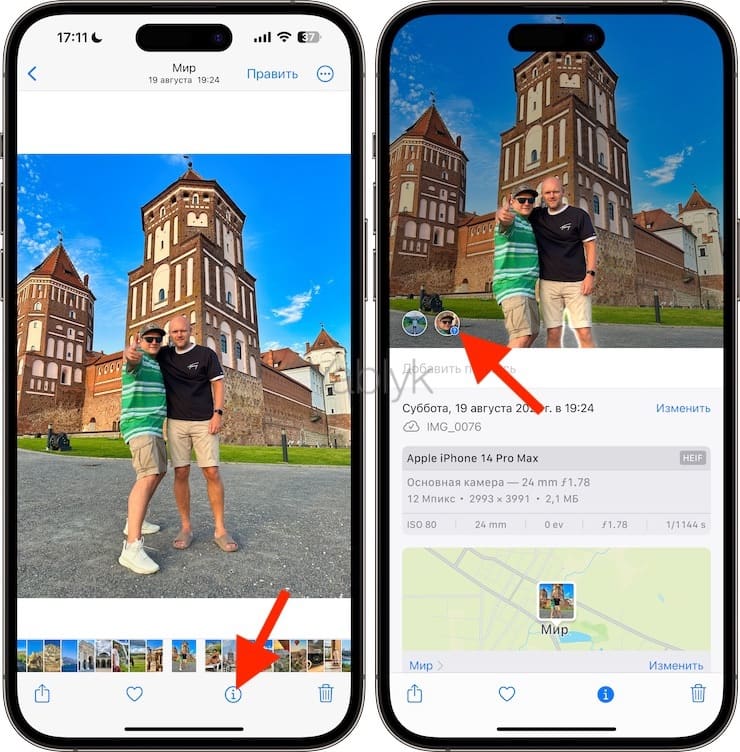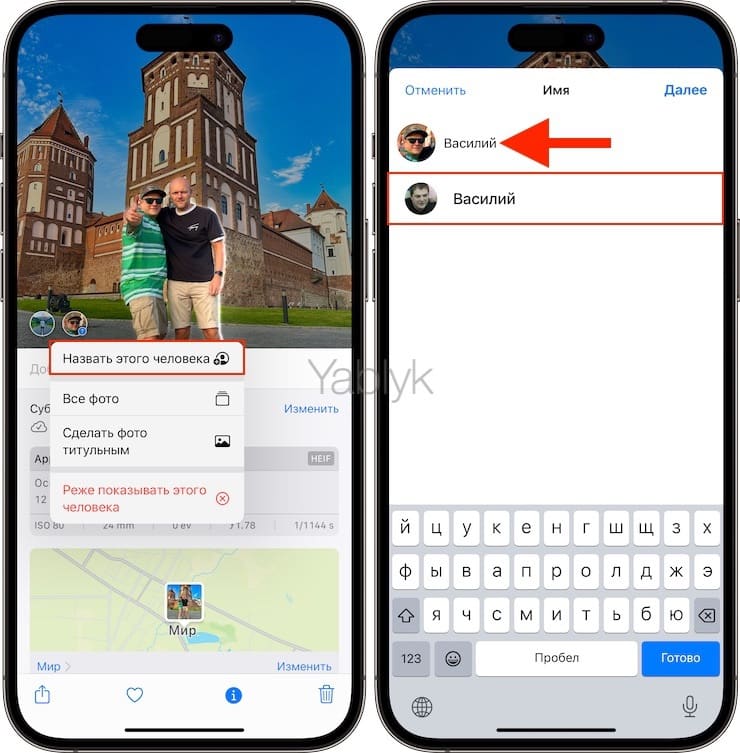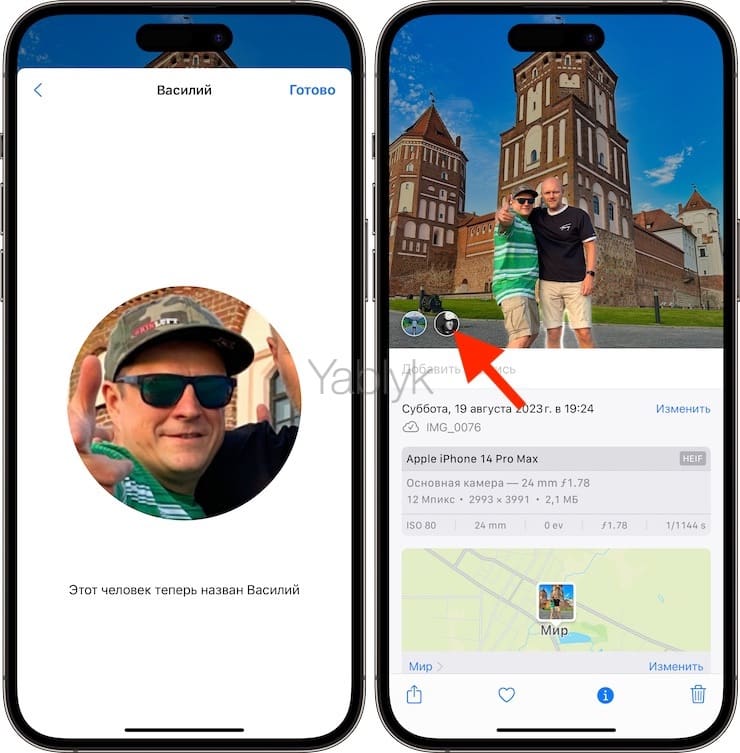Наиболее распространенным способом сортировки фотографий является по дате или по событиям. Расположение снимков в хронологическим порядке позволяет с легкостью находить нужные, потому что, как правило, мы сразу знаем, где искать. Тем не менее, для распределения снимков не по дате, а по месту, где они были сделаны или по запечатленным на них людям, хронологическая структура альбомов совсем не подходит.
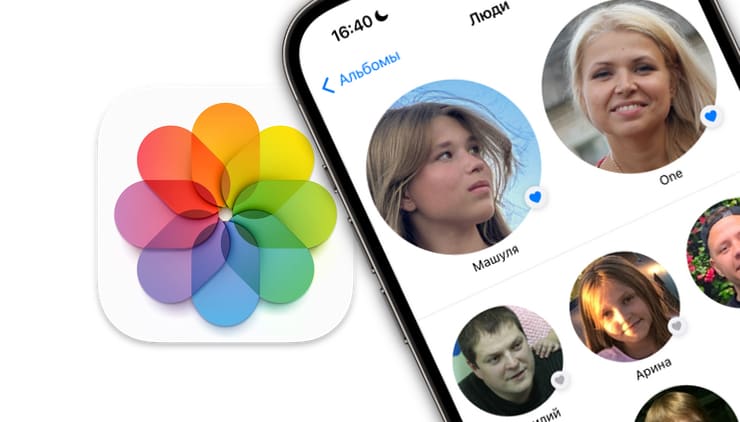
Подписаться на Яблык в Telegram — только полезные инструкции для пользователей iPhone, iPad и Mac t.me/yablykworld.
💚 ПО ТЕМЕ: Как мгновенно перенестись к первым или последним фото в приложении «Фото» на iPhone и iPad.
С выходом iOS 10 компания Apple попыталась решить эту проблему, разработав более «продвинутые» технологии для сортировки фотографий. Одной из них является усовершенствованное программное обеспечение для распознавания лиц на снимках. Благодаря машинному обучению iOS позволяет создавать «умные» альбомы на основании распознанных лиц. Проще говоря, с вашей небольшой помощью iPhone или iPad (и Mac) может сам научиться узнавать людей на фотографиях и отбирать снимки с ними в отдельные альбомы независимо от того, старые они или новые.
Итак, мы расскажем вам все, что нужно знать, для того чтобы научить iOS-устройство узнавать людей на фото. Мы также объясним, как помочь iPhone или iPad распознавать дополнительные снимки на случай, если функция автораспознавания вдруг не сработает.
Конечно, функция распознавания лиц – далеко не единственный критерий для сортировки снимков, однако в этой публикации мы расскажем только о ней. Обратите внимание, существует несколько способов обучить ваш iPhone узнавать людей, и мы подробно расскажем вам о каждом из них.
💚 ПО ТЕМЕ: Как автоматически улучшить качество фото на iPhone и iPad.
Как обучить iPhone или iPad распознавать лица ваших друзей с помощью смарт-альбома «Люди»
Если вы хотите научить iOS-устройства распознавать не того, кого вы только что сфотографировали, а людей, уже присутствующих на многих ваших снимках, следуйте представленным ниже инструкциям.
1. Откройте приложение «Фото» на iPhone или iPad, перейдите в раздел «Альбомы» и выберите альбом «Люди».
2. Ознакомьтесь с интерфейсом альбома. Вы увидите безымянные группы фотографий, автоматически отсортированные по изображенным на них людям.
3. Для начала прикоснитесь к лицу интересующего вас человека на фотографии.
В случае, если этот человек где-то уже «засветился» в связях с вами, например, его фото добавлено в ваши контакты, то система разместит вверху соответствующий баннер. Если лицо человека было распознано верно, нажмите «Да».
После этого все фото с этим человеком будут автоматически собраны под его именем.
Если же после нажатия на кружок с лицом система не нашла совпадений, то вам откроются все автоматически отсортированные снимки с выбранным человеком и будет предложено вести его имя. Для этого:
Нажмите значок с тремя точками, а затем в появившемся меню выберите пункт «Назвать этого человека».
Введите имя человека, нажмите «Далее», а затем «Готово».
Добавьте имена ко всем лицам, после чего под каждой миниатюрой фотографии выбранного вами человека появится его имя.
💚 ПО ТЕМЕ: Почему на iPhone нужно фотографировать в формате HEIC (HEIF), чем он лучше JPEG?
Как в альбоме «Люди» сортировать миниатюры лиц людей вручную или по имени
В альбоме «Люди» вы можете отсортировать миниатюры лиц людей вручную или по имени. Для этого, перейдите в альбом «Люди» и нажмите на значок «Сортировка» (изображены две стрелочки). В появившемся меню выберите сортировку по имени или вручную. При выборе варианта «По имени», миниатюры будут упорядочены в алфавитном порядке. При выборе сортировки «Вручную» вы сможете самостоятельно перемещать миниатюры в любое место списка.
💚 ПО ТЕМЕ: Как подписывать фотографии в приложении Фото на iPhone для упрощения поиска.
Опция «Увеличить лицо» в альбоме Люди
Для того чтобы было более удобно рассматривать лица, можно воспользоваться опцией «Увеличить лицо», для этого:
Откройте «стену» какого-либо человека в разделе «Люди» и нажмите кнопку с тремя точками. Во всплывающем меню, выберите пункт «Увеличить лицо».
После выполнения этих действий, на миниатюрах будут показыны только лица просматриваемого человека.
💚 ПО ТЕМЕ: Что такое QuickTake на iPhone, или как снимать видео в режиме «Фото».
Как добавлять людей в Избранное
Пользователи, чьи лица были добавлены в «Избранное» буду иметь миниатюры бОльшего размера, чем остальные. Существует три способа добавления людей в «Избранное».
1. Для добавления в «Избранное» достаточно нажать на сердечко, изображенное на миниатюре.
2. Кроме того, добавить пользователя в «Избранное» можно при помощи одноименной опции, которая появляется при нажатии кнопки «Выбрать».
3. Если в «Избранном» уже кто-то есть, то для добавления новых людей, просто нажмите на фото нужного вам человека, перетащите его миниатюру в вверхнюю часть экрана и отпустите. Теперь вы можете перемещать превью фотографий вверх и вниз по секциям, добавляя или убирая из избранного.
💚 ПО ТЕМЕ: Как быстро обрезать изображение в «Фото» на iPhone во время его просмотра.
Как объединить фото одного и того же человека в альбоме «Люди» на iPhone или iPad
Если вы решили всерьез взяться за смарт-альбом «Люди» и внести порядок в царящий там хаос, вам на пути встанут две преграды. Во-первых, снимки могут дублироваться, и в итоге окажется, что для одного и того же человека появится несколько разделов. Во-вторых, иногда алгоритм, наоборот, не распознает лиц людей. Как решить эти проблемы, мы расскажем ниже.
Не будем сваливать всю информацию в одну кучу и начнем с того, что делать, если система создала несколько превью для одного и того же человека.
1. Определите, для кого из ваших друзей iOS-устройство создало несколько превью, приняв одного и того же человека за разных людей.
2. Нажмите на «Выбрать» в правом верхнем углу.
3. Отметьте все случаи, когда человек был ошибочно идентифицирован как кто-то другой, нажав по одному разу на каждый снимок.
4. Отметив все фото, нажмите на «Объединить» в нижнем правом углу.
5. Подтвердите, что вы действительно хотите объединить выбранные фотографии.
6. Кроме того, для объединения достаточно перетащить одну миниатюру на другую.
💚 ПО ТЕМЕ: Как скрывать (прятать) фото или видео на iPhone или iPad.
Как помочь iPhone и iPad распознавать людей на всех фотографиях
Итак, мы разобрались с тем, что делать, если iPhone создал несколько превью для одного и того же человека, посчитав его разными людьми. Теперь рассмотрим ситуацию, когда iOS-устройство не распознает лица на некоторых фотографиях.
Здесь необходимо отметить, что для того чтобы система начала распознавать фото должны быть соблюдены следующие условия:
- iPhone или iPad должен быть заблокирован;
- iPhone или iPad должен находиться на зарядке.
Через некоторое время, после того, как все условия были соблюдены, откройте приложение «Фото», перейдите на вкладку «Альбомы» и выберите альбом «Люди».
Далее рассмотрим 2 варианта дальнейших действий.
1. С течением времени новые лица могут появляться в общем списке альбома «Люди». Нажмите на миниатюру этого человека, а затем на значок с тремя точками и введите его имя.
2. С течением времени новые лица могут появляться в отдельном списке альбома «Люди» под названием «Добавить людей». Для того чтобы открыть этот список, переместитесь в самый низ альбома «Люди» и нажмите кнопку «Добавить людей».
Выберите человека из списка и нажмите «Добавить», после чего его миниатюра появится в общем альбоме «Люди». Останется только присвоить ему имя (см. инструкцию выше).
💚 ПО ТЕМЕ: Как объяснить Siri, кто является Вашим другом, братом, женой, детьми и т.д.
Как научить iPhone или iPad узнавать друзей на новых фото в «Фотопленке» не открывая альбом «Люди»
Ну вот, мы уже приближаемся к финишу. Осталось только научиться добавлять новых друзей и их имена в смарт-альбом, не открывая альбом «Люди». Описанный ниже метод не самый лучший для добавления большого количество людей, однако отлично подойдет, если вы уже сделали основную работу и хотите добавить только одного нового друга.
К большому сожалению, процесс добавления имен новым людям на фото в iPhone и iPad отличается от такого же действия на Mac. В macOS-версии приложения «Фото» можно открыть любую фотографию, нажать кнопку «i» и принудительно присвоить имя любому человеку на фотографии:
На iPhone и iPad реализован немного другой механизм.
Система должна сама автоматически определить наличие лиц на фотографии, причем это будет происходить только в момент, когда устройство заблокировано и находится на зарядке. После чего через некоторое время, на фотографиях будут появляться небольшие миниатюры c вопросительным знаком. Для того чтобы их увидеть:
1. Откройте фотографию в приложении «Фото» и нажмите на значок «i».
2. В левом нижнем углу фото вы увидите миниатюру c вопросительным знаком, нажмите на нее.
3. В появившемся меню выберите пункт «Назвать этого человека» и введите его имя. Если этот человек имеется в ваших контактах или в альбоме «Люди», то система предложит имеющиеся варианты. Выберите подходящий из предложенных вариантов или укажите новое имя, а затем нажмите «Далее».
4. Выбранное или присвоенное новое имя человека появится в общем списке альбома «Люди», а значок вопроса исчезнет с миниатюры на фото.
🔥 Смотрите также: